上海一体机打印机租赁费用是多少?价格表在哪里查看?
36
2024-11-28
打印机是我们生活中常用的办公设备,但有时候我们会遇到打印机无法打印并显示错误的情况。这给我们的工作和生活带来了困扰,因此我们需要学习一些解决这类问题的方法,以恢复打印机的正常工作。
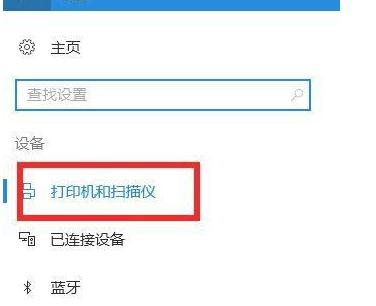
1.检查连接线是否松动或损坏
检查打印机与电脑之间的连接线是否插紧,以及线是否完好无损。
2.确认打印机是否处于正常开机状态
确保打印机已经启动,并且没有任何报警灯闪烁。
3.查看打印队列中是否有未完成的打印任务
在电脑上查看打印队列,确保没有任何未完成的打印任务,尝试清空队列并重新打印。
4.检查打印机墨盒或墨粉是否充足
检查打印机墨盒或墨粉的剩余量,如果不足需要及时更换。
5.清洁打印机喷头或激光镜头
使用打印机附带的清洁工具或软布轻轻清洁打印机的喷头或激光镜头,以确保打印质量。
6.更新或重新安装打印机驱动程序
检查电脑上的打印机驱动程序是否是最新版本,如果不是,可以尝试更新或重新安装驱动程序。
7.检查纸张是否正确放置和调整
确保打印纸正确放置在纸盒中,并将纸张调整至正确的大小和方向。
8.重启打印机和电脑
尝试重新启动打印机和电脑,以解决可能的临时故障。
9.检查打印机是否有硬件故障
如果以上方法都无法解决问题,可能是打印机出现了硬件故障,需要联系售后服务进行维修或更换。
10.检查打印机的设置是否正确
在打印机设置中,确认打印机与电脑的连接方式、纸张类型、打印质量等参数是否设置正确。
11.检查电脑操作系统是否兼容打印机
确保电脑的操作系统与打印机兼容,如果不兼容可能需要下载适合的驱动程序或更新操作系统。
12.使用打印机自带的故障诊断工具
一些打印机会提供自带的故障诊断工具,可以使用这些工具进行故障排查和修复。
13.检查打印机的网络连接是否正常
如果使用的是网络打印机,确保打印机与网络连接正常,并尝试重新连接或重启路由器等设备。
14.清理打印机内部的灰尘或杂质
定期清理打印机内部的灰尘和杂质,以确保打印机正常工作。
15.寻求专业技术支持或售后服务
如果以上方法都无法解决问题,可以寻求专业的技术支持或联系打印机售后服务,获得更进一步的帮助和解决方案。
当打印机无法打印并显示错误时,我们可以通过检查连接线、打印队列、墨盒、驱动程序等方面进行排查和解决。如果问题仍然存在,可能需要考虑硬件故障或寻求专业技术支持。保持打印机清洁、正确设置和定期维护也是预防问题的重要措施。
打印机在我们的日常生活中扮演着重要的角色,但是有时候会出现无法打印或显示错误的情况。本文将介绍一些常见的打印机问题以及相应的解决方法,帮助读者解决打印机故障。
打印机无法连接电源
当打印机无法连接电源时,首先检查电源线是否插紧,然后检查插座是否正常工作。若问题依然存在,可能是电源线故障,建议更换电源线。
打印机无法开机
如果打印机无法开机,首先确保电源线连接正确。检查电源插头是否损坏。如果这些都没有问题,可能是打印机内部故障导致无法开机,建议联系售后服务中心。
打印机纸张卡住
当纸张卡在打印机中时,首先检查打印机是否有纸张堆积过多。接下来,检查纸张进纸口是否有异物阻塞。如果问题仍然存在,可以尝试将纸张缓慢移除,或者按照用户手册中的指示进行操作。
打印机打印速度慢
当打印机打印速度变慢时,可能是由于文件过大或者打印机内存不足造成的。解决方法包括减小文件大小、增加打印机内存或者优化打印设置。
打印机输出质量差
如果打印机输出质量差,首先检查墨盒或墨粉是否有剩余。检查打印头是否需要清洗。如果问题仍未解决,可以尝试更换墨盒或墨粉,或者联系售后服务中心获取进一步帮助。
打印机无法连接到计算机
当打印机无法连接到计算机时,首先检查数据线是否插紧,并确保计算机和打印机的连接端口正常工作。接下来,检查设备管理器中的打印机驱动程序是否安装正确。如果问题仍然存在,可以尝试重新安装打印机驱动程序或者联系厂家技术支持。
打印机显示错误代码
当打印机显示错误代码时,首先查阅用户手册中的错误代码解释,找到相应的解决方法。如果用户手册没有提供相关信息,可以尝试在厂家官方网站上搜索错误代码解决方案或者联系售后服务中心寻求帮助。
打印机无法识别墨盒或墨粉
如果打印机无法识别墨盒或墨粉,首先检查墨盒或墨粉是否安装正确。接下来,可以尝试清洁墨盒或墨粉连接器上的金属接点。如果问题仍未解决,建议更换墨盒或墨粉。
打印机出现纸张偏移问题
当打印机出现纸张偏移问题时,首先检查纸张托盘是否放置正确。可以尝试调整打印机内部的导向器和辊轮。如果问题依然存在,建议联系售后服务中心获取进一步帮助。
打印机无法自动双面打印
如果打印机无法自动双面打印,首先检查打印机是否支持该功能。接下来,可以尝试在打印设置中调整相关选项。如果问题仍然存在,可能是打印机驱动程序需要更新,建议前往厂家官方网站下载最新驱动程序。
打印机出现杂音
当打印机出现杂音时,首先检查打印机是否放置在平稳的表面上。接下来,可以尝试清洁打印机内部的滚筒和辊轮。如果问题仍未解决,建议联系售后服务中心获取进一步帮助。
打印机无法正常关机
如果打印机无法正常关机,首先检查是否有正在进行的打印任务。如果有,等待打印任务完成后再进行关机。如果问题依然存在,可以尝试按住电源按钮5秒钟强制关机。
打印机无法识别USB设备
当打印机无法识别USB设备时,首先检查USB连接线是否插紧。接下来,可以尝试将USB设备插入其他USB端口。如果问题仍然存在,可能是打印机驱动程序需要更新,建议前往厂家官方网站下载最新驱动程序。
打印机显示内存不足
当打印机显示内存不足时,首先尝试减小文件大小或者优化打印设置。如果问题依然存在,可以考虑增加打印机内存或者联系售后服务中心获取进一步帮助。
打印机显示未知错误
当打印机显示未知错误时,可以尝试重新启动打印机。如果问题仍未解决,建议联系售后服务中心获取进一步帮助。
通过本文的介绍,我们可以看到,打印机无法打印或显示错误的问题有很多可能的原因。然而,大多数问题都可以通过一些简单的解决方法解决。如果问题依然存在,建议及时联系售后服务中心或者厂家技术支持,以获得更专业的帮助。
版权声明:本文内容由互联网用户自发贡献,该文观点仅代表作者本人。本站仅提供信息存储空间服务,不拥有所有权,不承担相关法律责任。如发现本站有涉嫌抄袭侵权/违法违规的内容, 请发送邮件至 3561739510@qq.com 举报,一经查实,本站将立刻删除。